Jak naprawić błąd „Migawka serwera” Call of Duty: Vanguard
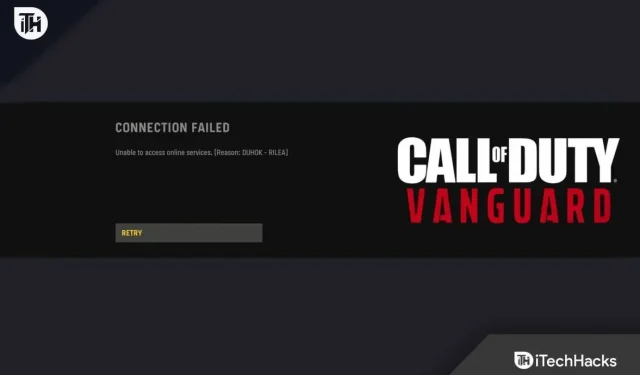
Poniższy przewodnik wyjaśnia, jak naprawić błąd migawki serwera Vanguard. Niedawno ukazała się nowa strzelanka pierwszoosobowa.
Entuzjaści gier przyjęli ją już w dużych ilościach. Zgłoszono również, że wielu graczy doświadcza „błędu migawki serwera”.
Z powodu tego błędu są najczęściej wyrzucani z meczów online. W rezultacie są proszeni o opuszczenie gry. Ten błąd dotyczy konsol, takich jak PlayStation 4, Xbox One i PC.
Jeśli masz ten sam problem, ten przewodnik pomoże. Naszym celem w tym poście jest przedstawienie kilku działających rozwiązań, które pomogą Ci rozwiązać błąd migawki serwera.
Treść:
Napraw błąd migawki serwera Call of Duty: Vanguard
Błędy migawki serwera występują, gdy zamrożone kopie danych gry nie są dostarczane wszystkim graczom. W wyniku błędu wszyscy klienci gry mogą być niekompatybilni.
Powoduje to awarię gry z powodu algorytmu. Call of Duty: Vanguard bardzo często podaje ten błąd. W Call of Duty Vanguard możemy doświadczyć emocji i niebezpieczeństw związanych z bezpieczeństwem krzesła.
Setki graczy rywalizują o to, kto zareaguje najszybciej, kto ma najlepszą koordynację ręka-oko i kto wymyśli najlepszy plan. Twoim celem jest wyjście na szczyt w grze. Błąd migawki serwera pojawia się, gdy przygotowujesz się do niedzielnej uczty. W rezultacie głowa spoczywa na suficie.
Czas dowiedzieć się, dlaczego znalazłeś się w takiej sytuacji. Rozwiązanie tego błędu i jak go naprawić.
Przełączanie trybu gry „Dominacja”
Przez większość czasu gracze, którzy grali w trybie supremacji, zgłaszali błąd „Migawka serwera”. Jednak błąd pojawia się nie tylko podczas gry w Dominację.
Zgłoszono, że wielu graczy doświadcza tego błędu w trybie Dominacji Call of Duty: Vanguard.
Z tego powodu zalecamy, aby nie grać w żadne tryby gry związane z dominacją.
Ten błąd nie występuje w następujących trybach gry. Możesz uniknąć błędu, grając w dowolnym z następujących trybów:
- Bezpłatne dla wszystkich
- Drużynowy Deathmatch
- Zabójstwo potwierdzone
- Znajdź i zniszcz
- twardy punkt
- patrol
- Kontrola
Możesz wypróbować następującą możliwą poprawkę, jeśli występują błędy migawki serwera w jakimkolwiek innym trybie gry.
NAT musi być otwarty
„Błąd migawki serwera” w Call of Duty Vanguard prawdopodobnie wymknął się spod kontroli. W tym momencie twój NAT powinien być otwarty, więc najlepiej to zrobić.
Gry online używają NAT, aby określić, jak łatwo Twoja maszyna może łączyć się z innymi graczami.
Zamknięte typy NAT znacznie częściej powodują ten błąd. Ponadto będziesz mieć trudności z komunikacją z innymi użytkownikami w lobby.
Większość rzeczywistych obowiązków jest przenoszona na przepustowość graczy. To jest powód, dla którego powinieneś wybrać otwarty typ NAT.
Będziesz musiał wykonać różne kroki w zależności od platformy, aby określić, czy twój NAT jest otwarty, czy zamknięty.
Istnieją oddzielne przewodniki podrzędne, które pokazują, jak określić, czy NAT jest otwarty, czy zamknięty.
Twoja wybrana platforma określi, którą wybrać.
Typ NAT na Xbox One lub Xbox Series S/X
Musisz uzyskać dostęp do menu ustawień sieciowych, aby sprawdzić typ NAT używanego przez Twoją konsolę Xbox. Upewnij się, że bieżący stan sieci jest prawidłowy.
Oto instrukcje sprawdzania typu NAT dla konsoli Xbox One na konsoli Xbox One, Xbox Series S lub Xbox Series X:
1. Możesz uzyskać dostęp do menu przewodnika, naciskając przycisk Xbox na konsoli Xbox One lub Xbox Series X/S.
2. Kliknij kartę System w menu Ręcznie. I wybierz „Wszystkie ustawienia” z menu.
3. Przejdź do menu „Ustawienia” i wybierz „Sieć”. Następnie wybierz z menu Ustawienia sieciowe.
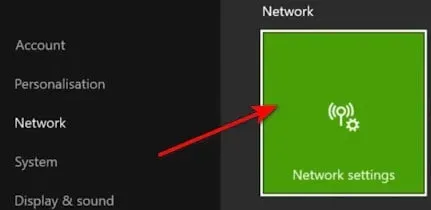
4. Bieżący stan sieci można znaleźć w menu ustawień sieci. Następnie spójrz na pole Typ NAT, aby zobaczyć, czy jest otwarte, czy zamknięte.
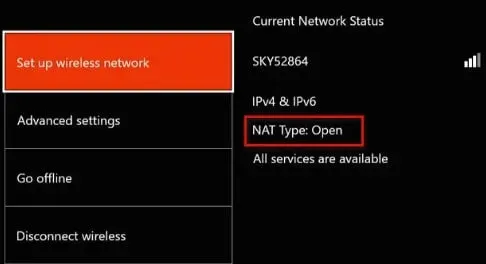
Przejdź do „Jak otworzyć NAT”, jeśli typ NAT został zamknięty po przeprowadzeniu dochodzenia.
Typ NAT na Playstation 4 i Playstation 5
Ten problem można rozwiązać, przechodząc do ustawień sieciowych na Playstation 4 lub Playstation 5. Z menu wybierz „Wyświetl stan połączenia”.
Pełne instrukcje można znaleźć tutaj:
1. Przejdź do menu Ustawienia na panelu głównym swojego systemu PlayStation.
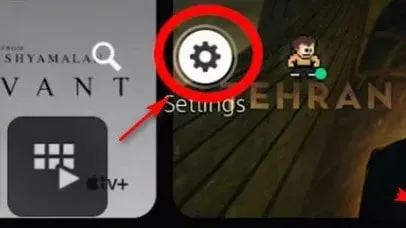
2. Następnie wejdź do menu „Sieć” w menu „Ustawienia”.
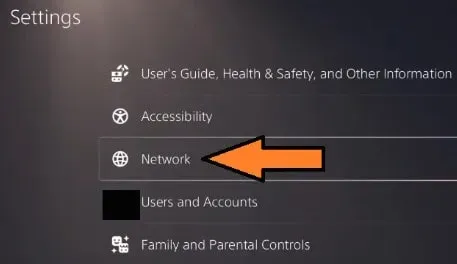
3. Przejdź do sekcji „Wyświetl stan połączenia” w menu „Sieć”. Sprawdź także status NAT.
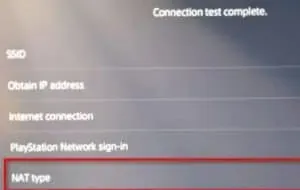
Poniższe kroki pomogą Ci wykryć typ NAT, jeśli wyświetlany typ NAT różni się od typu 2.
Typ NAT na PC
Będziesz musiał otworzyć aplikację Pomocnik konsoli Xbox, jeśli masz problem podczas grania na komputerze.
Aktualny stan typu NAT można również wyświetlić, przechodząc do ustawień sieciowych.
Kroki są następujące:
1. Należy nacisnąć klawisz Windows. Następnie wyszukaj „Xbox Console Companion”.
2. Aplikacja Pomocnik konsoli Xbox otworzy się po kliknięciu jej na liście wyników.
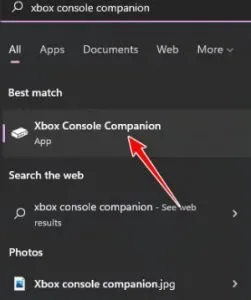
3. Kliknij ikonę koła zębatego, gdy znajdziesz się w Pomocniku konsoli Xbox. W górnym menu kliknij Sieć.
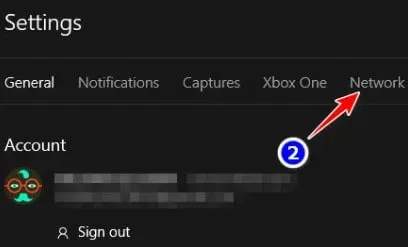
4. Przeanalizuj sieć po jej przeanalizowaniu. I sprawdź typ NAT w sekcji Status NAT.
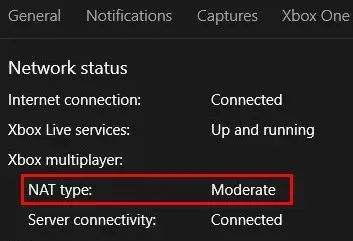
Postępuj zgodnie z instrukcjami w Jak otworzyć NAT poniżej, jeśli jest ustawiony na Zamknięty lub Umiarkowany.
Ostatnie słowa
Call of Duty Vanguard ma wiele błędów i błędów. Omówiono najczęstsze przyczyny błędów migawki serwera i najczęstsze poprawki. Możesz wypróbować je wszystkie i zobaczyć, który z nich działa dla Ciebie.



Dodaj komentarz